요즘은 웹저장소에 저장해서 어느곳에서든지 소스를 다운로드받게하는 github를 아주 많이 사용합니다.
특히, 오픈소스를 다운로드하려고 보면 거의 github나 gitlab에서 다운로드 받을 수 있도록 연결하더라구요.
그럼, 이클립스에서 개발하는 내 프로젝트를 github에 연결해서 바로 사용할 수 있는 방법을 설명하겠습니다.
2015/10/26 - [프로그래밍 툴/Eclipse] - [이클립스] eclipse에 Git 플러그인 설치하여 버전관리하기
2015/10/22 - [프로그래밍 툴/버전관리] - [Github] 깃허브에서 원격저장소(repository) 만들기
아직 Git 플러그인을 설치하지 않았거나 github에서 repository를 만들지 않았다면, 위 2개의 글을 먼저 확인하시고 다시 오세요.
그리고 혹시, 다른 repository와 프로젝트가 연결돼 있다면 아래 그림처럼 disconnect 하셔서 먼저 연결을 끊으셔야 합니다.
Git Repositories 에서 [Clone a Git repository]를 클릭하세요~
URI에 https의 github URI를 입력해 주세요.
아래 그림처럼 Host와 Repository path를 분리해서 넣어주시구요.
github.com에서 만든 계정(user/password)도 입력해 주세요.
혹시, github.com의 repository URI를 모르신다면 아래 그림처럼 github.com 로그인하고 해당 repository 클릭해서 URI 확인하시면 됩니다.
[Next] 누르시고요.
자, repositories를 생성했으니 이걸 project와 연결해 보겠습니다.
연결할 project에서 마우스 오른쪽 클릭하셔서 [Team > Share Project...] 클릭하세요.
방금 생성한 repository 선택하시구요. [Finish] 버튼 누르세요.
자, 연결이 되었으니 소스를 올려볼까요?
[Add to Index] 하시면 Storage 영역에 해당 소스들을 올려놓게 됩니다.
*표로 파일이나 폴더가 표시됩니다.
[Commit and push] 하시면 github로 파일을 올릴 수 있습니다.
branch를 선택하시면 되는데요.
다른 branch를 만들지 않았다면 master가 기본입니다.
선택하시면 됩니다.
[OK] 버튼을 누르면 github로 소스 전송이 완료됩니다.
github에 로그인해서 소스가 정말 올라와 있는지 확인해 보겠습니다.
잘 올라와 있네요^^
이젠 저도 github를 잘 활용해서 장소와 상관없이 편리하게 개발도 하고, 다른 사람들과 협업도 해봐야겠습니다.
'프로그래밍 툴 > Eclipse' 카테고리의 다른 글
| [이클립스] eclipse의 디버깅 모드에서 java 파일이 아닌 class 파일에서 디버깅이 되는 문제 해결방법 (1) | 2015.11.06 |
|---|---|
| [이클립스] eclipse를 실행했더니 "A Java Runtime Environment (JRE) or Java Development Kit (JDK) must be available in order to run Eclipse" 오류 발생시 해결방법 (0) | 2015.11.05 |
| [이클립스] eclipse에서 svn 연결 끊기 (1) | 2015.10.26 |
| [이클립스] eclipse에 Git 플러그인 설치하여 버전관리하기 (0) | 2015.10.26 |
| [이클립스] eclipse에 프로젝트 가져오기(import) (0) | 2015.10.24 |
























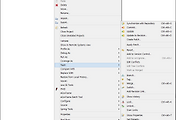
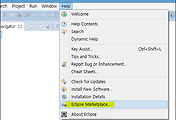
댓글